目录
一. 安装Ubuntu20.04
前置知识
1 什么是PE?
Windows预先安装环境(Preinstallation Environment,简称WinPE)是简化版的Windows XP、Windows Server 2003、Windows Vista、Windows 7 、Windows 8和Windows 10。
简单理解为,PE系统就是安装在U盘中的简易操作系统。可以用U盘直接引导电脑启动到图形桌面。虽然还不能完全当做windows来使用,但可以独立引导电脑。在windows系统无法正常引导时,PE系统可以拿来做很多事情,不仅限于重装系统。
2 PE的作用范围
1、.新硬盘无操作系统无分区,需要PE。
2、系统忘记登录密码不想重装,需要PE。
3、系统崩溃还有资料在桌面或者C盘,需要PE。
4、全盘数据恢复,需要PE。
5、重建主引导记录(MBR),重建分区表(修复分区表)、修复Windows系统引导需要PE。
3 Secure Boot
安全启动,只可以启动Win8及以上系统,不能启动其他系统(包括USB、Linux)等。
4 UEFI
全称“统一的可扩展固件接口”(Unified Extensible Firmware Interface), 是一种详细描述类型接口的标准。是一种全新的启动方式,一般较新的电脑都带这种启动方式,通常出厂预装Win10的系统是默认以这种方式启动的(有些USB启动盘启动PE后,无法发现硬盘,通常是由于USB启动盘未设置UEFI启动方式)
1.1 软硬件环境
问题主机:联想小新15寸2019款8代i7
已有系统:Windows10 家庭中文版
预装系统: Ubuntu20.04
1.2 写入Ubuntu镜像到U盘
安装网上的步骤首先下载BalenaEcher软件,准备一个空U盘(>=8G)将Ubuntu20.04镜像写入U盘,随后插入电脑重启按:Fn + F2进入BIOS,首先在Configuration下面取消快速启动Rapid Start选项,然后找到Boot一栏选择UEFI启动方式,在EFI下面选择EFI USB (KingstonDattaTraveler3.0)设置为U盘优先启动方式,随后保存并退出.
1.3 在同一块硬盘上保持双系统
重启后直接进入Ubuntu安装界面,接下来会出现三种方式:
- 将Ubuntu和windows boot共存
- 直接覆盖Windows
- 其他选项
这里选择其他选项,1和2都不适用咱们的场景.进入后无脑下一步最后重启,安装完毕.
二. 引导损坏导致无法进入Win10
2.1 问题描述
正常情况下安装的双系统可以在启动界面选择进入ubuntu还是通过Windows boot Manager进入Windows系统,但我从ubuntu退出重启进入win10时发生了自动修复,随后便报出进入Windos失败的错误,并提示我要么重启,要么进入高级选项,事实是进入高级选项还是可以进入命令行的,这表明系统并未损坏,只是引导出现问题了,于是打算使用PE进行修复.
2.2 使用WePE进行修复
将装有WEPE的U盘插入电脑,开机按Fn+ F12进入PE桌面,然后看到有很多工具,如WEPE自带dism++等引导修复工具:
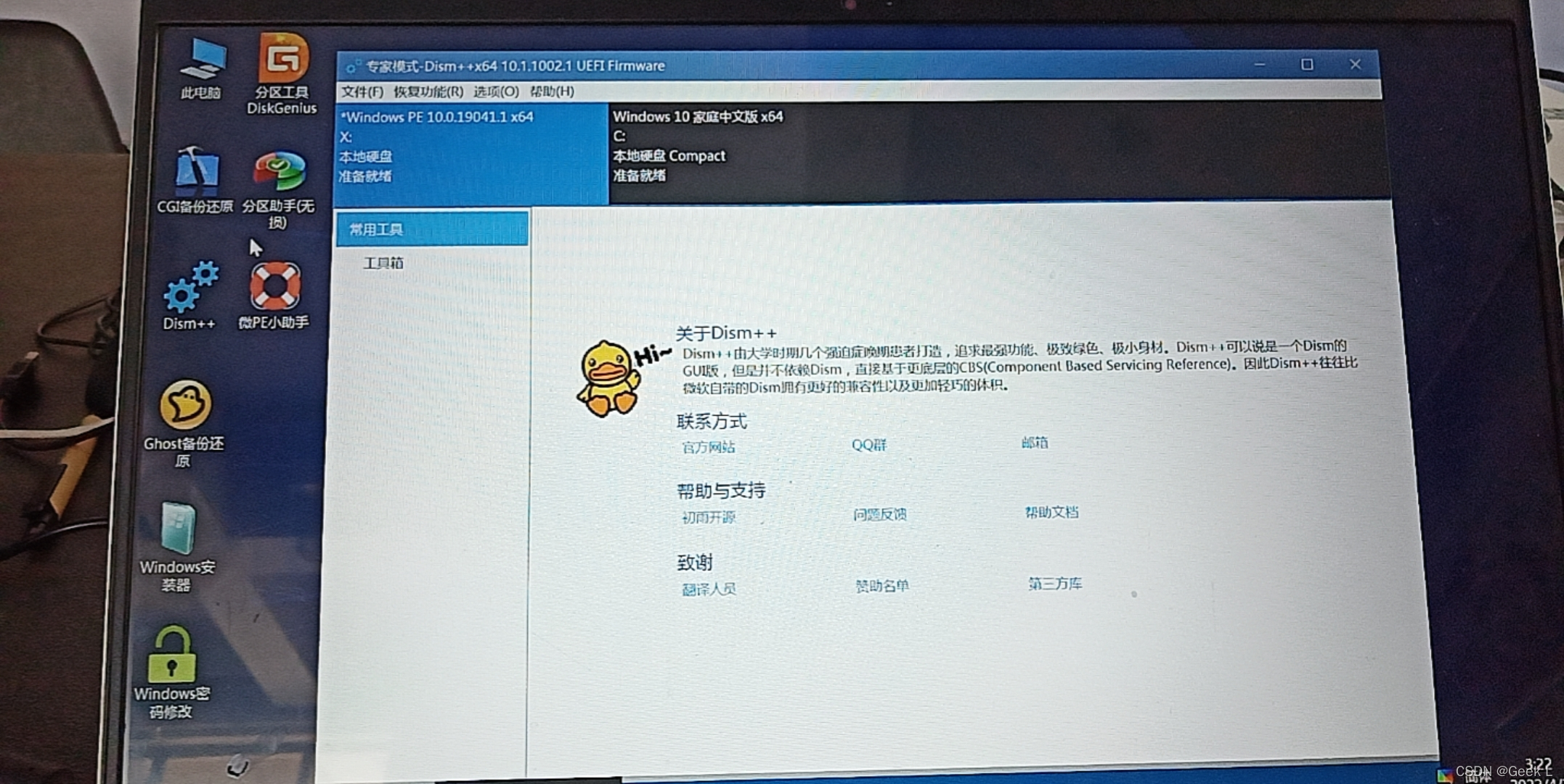
WEPE还带有Diskgenius,可以进行磁盘分区并掌握磁盘信息:
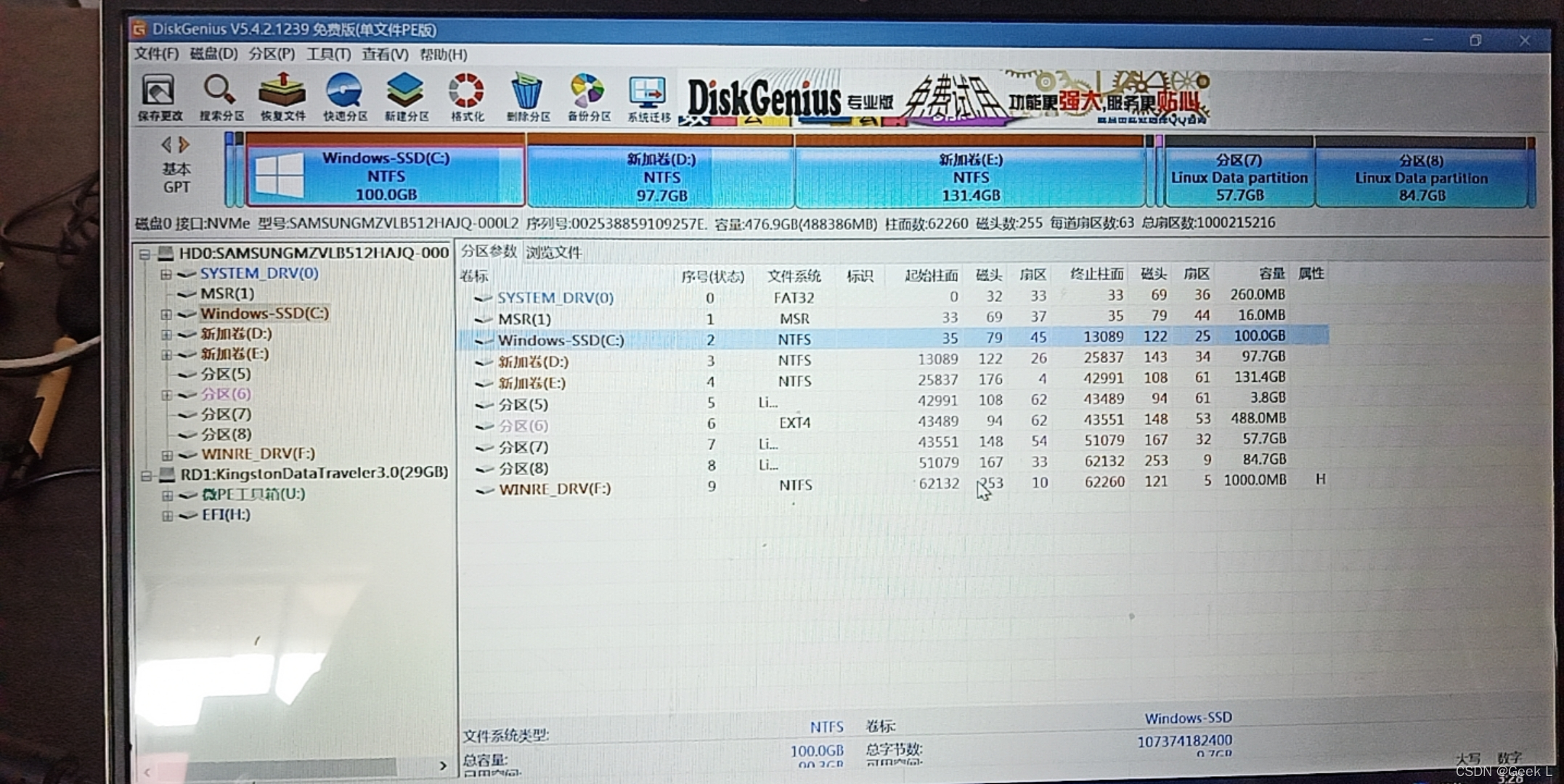
最重要的是,WEPE还自带引导修复工具,我使用PE的修复工具分别对UEFI和lagacy两种引导方式都进行了修复(每次进入后),
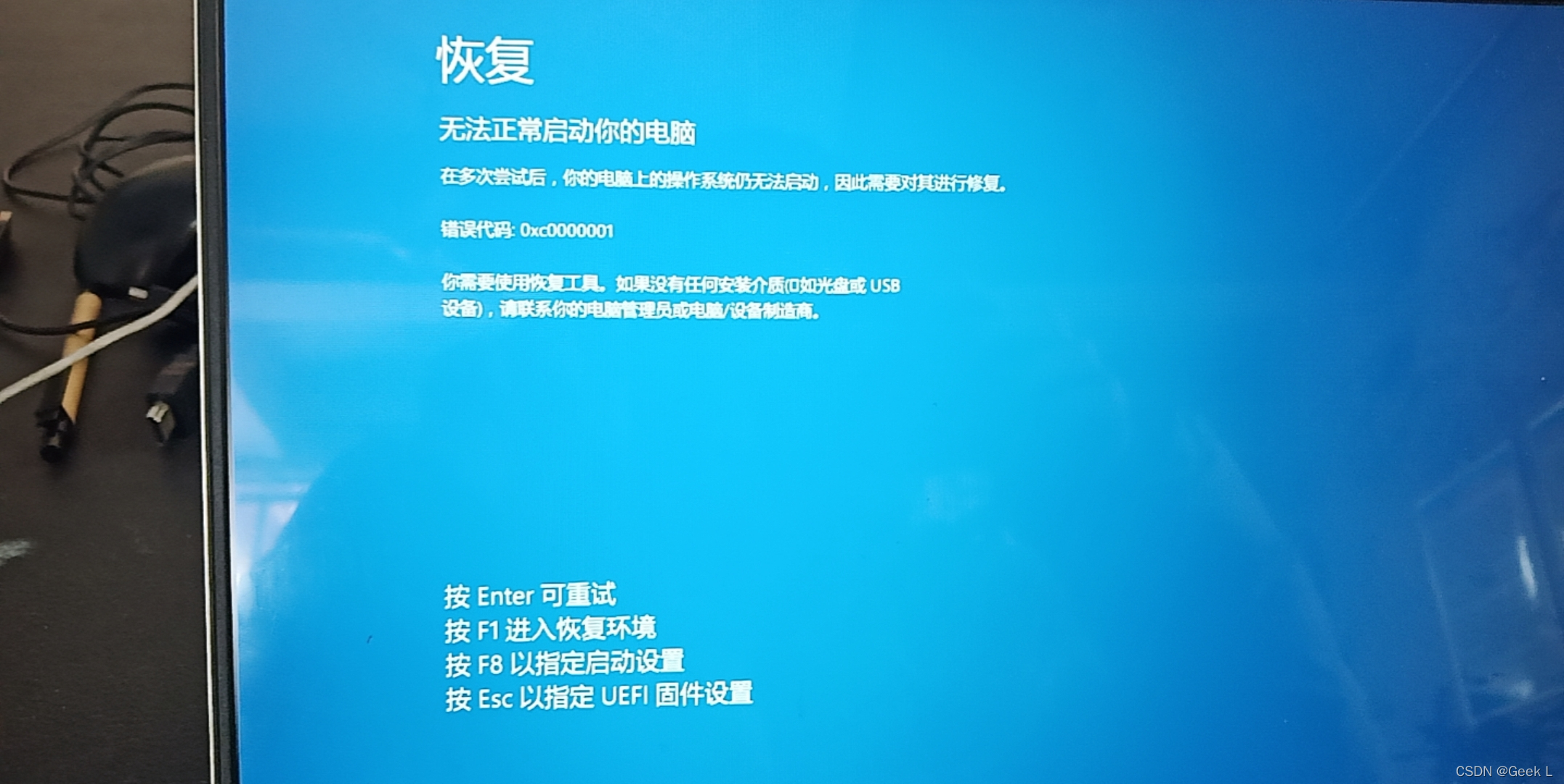
经过朋友的点拨,我又重启进入BIOS将UEFI模式改为lagacy,然后重新对两种引导方式都进行了修复:
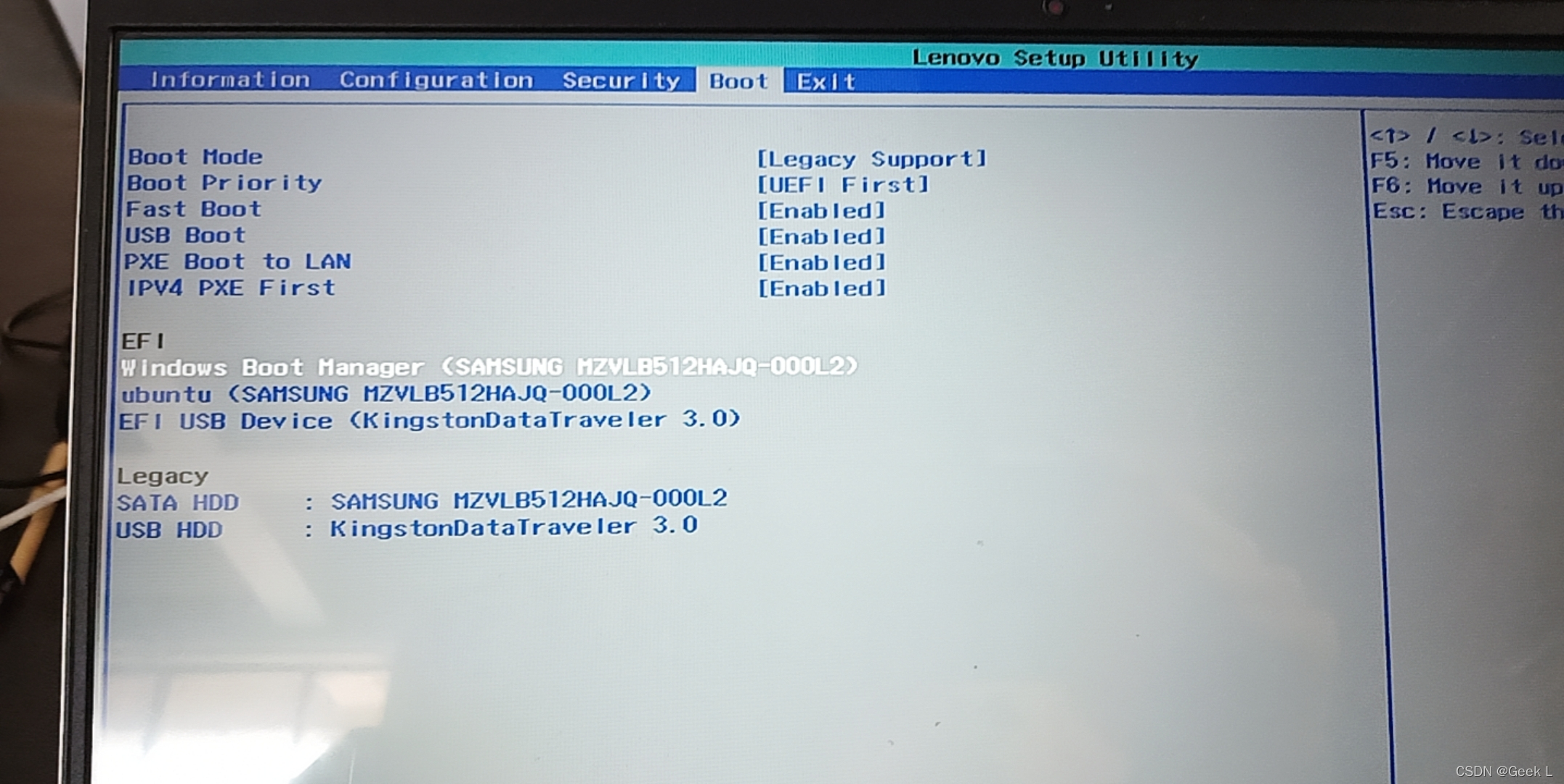
再次重启,将启动方式改为UEFI方式:
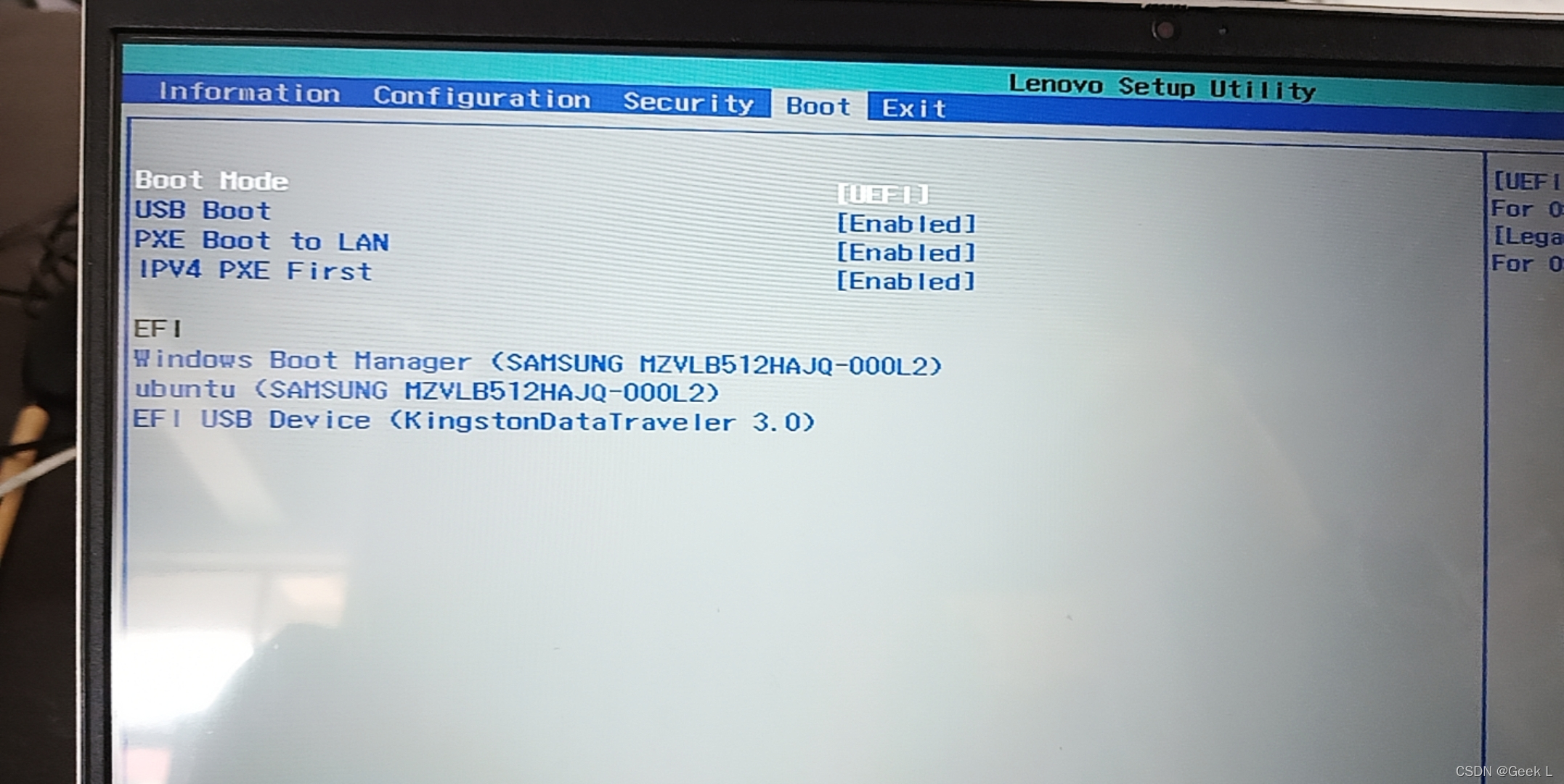
拔掉U盘后重启发现Win10可以正常进入了:

三. 总结
- 双系统安装后引导有一定概率损坏,可以使用PE进行引导修复
- 修复时可以分别进
BIOS里设置UEFI和lagacy两种方式,并在PE中分别进行修复,能增大修复概率. - 非必要,不重装系统.这次去问了学校维修电脑的小哥,小哥劝我自己重装一下系统,本来都已经准备重装了的,但硬是在备份后鼓捣两下给修复好了,因此最好不要轻言重装,只要是非致命问题,操作系统还不那么容易损坏.








 本文介绍了如何在联想小新电脑上安装Ubuntu20.04并保持与Win10双系统,同时详细阐述了在引导损坏后使用PE(Windows预先安装环境)进行修复的过程,特别是利用WePE工具修复UEFI和legacy引导。
本文介绍了如何在联想小新电脑上安装Ubuntu20.04并保持与Win10双系统,同时详细阐述了在引导损坏后使用PE(Windows预先安装环境)进行修复的过程,特别是利用WePE工具修复UEFI和legacy引导。
















 2967
2967

 被折叠的 条评论
为什么被折叠?
被折叠的 条评论
为什么被折叠?








